Bilder ändern

Wie war das nochmal mit den Bildern?
Vermutlich ist eines der ersten Dinge die ihr ändern wollt das eine oder andere Bild. Der Weg dahin ist schnell und simpel. Doch etwas solltet ihr bis dahin dringend beachten. Als erstes sollte das Bild dem selben Format entsprechen als das Bild davor. Ein Hochformat sollte gegen ein Hochformat getauscht werden und ein Querformat durch ein Querformat. Es ist dir überlassen, ob du das auch so machst oder nicht, aber solltest du es nicht, musst du dir bewusst sein, dass sich dadurch einige Proportionen deines Webdesigns ändern. Des weiteren solltest du gucken, dass dein Bild Weboptimiert ist. Das bedeutet, dass die Bilder nicht in der vollen Qualität hochladen solltest, sondern eben etwas herunter gerechnet. Solltest du dieses nicht tun, kann es sein, dass deine Seitengeschwindigkeit stark verlangsamt wird. Solltest du also diese 2 Punkte abgehakt haben, kann es nun zum Bilderaustausch gehen.
Schritt 1
Dein neues Bild ist Startklar? Na dann los!
Gehe als erstes auf deine Unterseite, auf der sich dein bald altes Bild befindet und aktiviere den Visuellen Builder.
Schritt 2
Scrolle zu dem Punkt, wo dein Bild sitzt und fahre so mit der Maus drüber, dass sich der graue Kasten zeigt und klicke auf das Zahnrad, damit sich das Bearbeitungsmenü öffnet.
Schritt 3
Wenn du das getan hast bist du nun im Bearbeitungsmenü und siehst ganz groß das Bild, das du austauschen möchtest. wenn du dort drauf klickst öffnet sich nun deine Mediathek. Um dein neues Bild jetzt in deine Mediathek zu bekommen kannst du die Bilddatei einfach per Drag and Drop in deine Mediathek ziehen oder eben über die andere klassische „hochladen Methode“.
Schritt 4
Herzlichen Glückwunsch! Dein Bild ist nun in der Mediathek und kann mit dem Butten unten rechts „Foto hochladen“ hochgeladen werden. Die Mediathek schließt sich nun automatisch und du siehst das Bearbeitungsmenü und dein Bild in diesem. Klickst du nun unten rechts auf de grünen Pfeil speicherst du dieses und das Fenster schließst sich.
Schritt 5
Fast geschafft! Du bist auf der Zielgeraden! Klicke nun auf den lilafarbenen Kreis mit den 3 weißen Punkten in der Mitte deines Bildschirms und klicke unten rechts auf speichern.
Nun ist alles für alle sichtbar und gespeichert. gehe nun oben auf „Visuellen Builder verlassen“ und freue dich über deine erste eigene Bildänderung!
Du willst das Video?
Dann Klicke auf den Button!
Lust auf eines unserer fertigen Layouts?
Dann kontaktiere uns einfach!
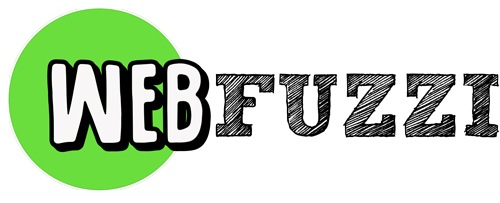
Leistungen
App Entwicklung
Onlineshop Erstellung
Webseite erstellen lassen
Logo Erstellung
Grafikdesign
SEO & SEA
Cookie Richtlinie EU




